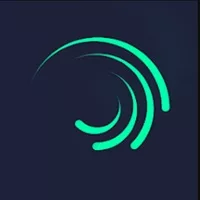
Alight Motion APKをダウンロード
MB
Android 5+
2025/02/19
622
Alight Motion 導入
Alight Motion は、モバイルデバイス向けの 高性能な動画編集・モーショングラフィックスアプリ です。
プロ仕様のツールを使用して、高品質なアニメーション、モーショングラフィックス、ビジュアルエフェクト、動画編集を作成できます。
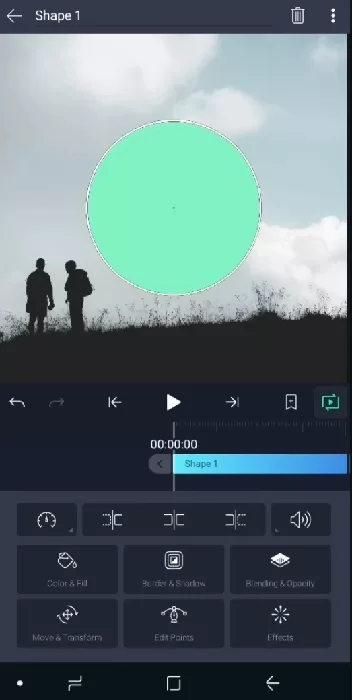
主な特徴:
- 複数レイヤー対応 – グラフィック、動画、音声の複数レイヤーをサポートし、高度な編集が可能。
- アニメーション & キーフレームツール – スムーズでダイナミックな動きを実現するキーフレームアニメーション機能。
- ビジュアルエフェクト & フィルター – ぼかし、歪み、色補正など、さまざまなエフェクトを搭載。
- ベクター & ビットマップ対応 – ユーザーがベクターグラフィックを作成・編集可能。
- 多様なエクスポートオプション – MP4動画やGIFなど、さまざまな形式での書き出しに対応。
- カスタムフォント & テキストエフェクト – スタイリッシュなテキストアニメーションを追加可能。
Alight Motion は誰向け?
Alight Motion は、コンテンツクリエイター、動画編集者、アニメーター、SNSユーザー に最適なアプリです。
モーショングラフィックスやエフェクトを使って、動画をより魅力的に仕上げることができます。
Android と iOS の両方で利用可能 で、無料版(透かし付き) と 有料版(プレミアム機能付き) が用意されています。
Key Features:
- Multiple Layers – Supports multiple layers of graphics, video, and audio for advanced editing.
- Animation & Keyframe Tools – Offers keyframe animation for smooth and dynamic motion.
- Visual Effects & Filters – Includes a variety of effects like blur, distortion, and color correction.
- Vector & Bitmap Support – Allows users to create and edit vector graphics.
- Export Options – Supports exporting in various formats, including MP4 video and GIF.
- Custom Fonts & Text Effects – Enables users to add stylish text animations.
Who is Alight Motion for?
Alight Motion is ideal for content creators, video editors, animators, and social media users who want to enhance their videos with stunning motion graphics and effects.
It is available for both Android and iOS, with a free version that includes watermarks and a paid version for premium features.
Alight Motionで画像を置き換える方法は?
Alight Motionで既存の画像を別の画像に変更するには、以下の手順を実行してください。
方法 1: レイヤーの「置き換え」機能を使用する
- Alight Motion を開き、編集したいプロジェクトを選択。
- 変更したい 画像レイヤー をタップして選択。
- 「編集」または「⋮(その他)」メニュー を開く。
- 「メディアを置き換える」(Replace Media)を選択。
- 新しい画像を選択し、自動的に元の位置に置き換えられる。
方法 2: 画像を手動で追加し、古い画像を削除する
- 「+(プラス)」ボタン をタップし、新しい画像を追加。
- 位置やサイズを調整して、元の画像と同じように配置。
- 古い画像レイヤーをタップして削除。
Alight Motionでキーフレームを追加する方法は?
キーフレームを追加すると、オブジェクトの動きやエフェクトを滑らかにアニメーションさせることができます。以下の手順で設定しましょう!
🔹 方法 1: キーフレームを手動で追加する
- Alight Motion を開き、編集したいプロジェクトを選択。
- オブジェクト(画像・テキスト・シェイプなど) をタップして選択。
- 画面下の**「キーフレームアイコン(◆)」** をタップ。
- 最初のキーフレームを設定(オブジェクトの位置・サイズ・回転などを調整)。
- タイムラインの再生ヘッドを動かし、別の位置でキーフレームを追加。
- 新しいキーフレームでオブジェクトの位置やサイズを変更すると、間の動きが自動で作成される。
🔹 方法 2: エフェクトでキーフレームを追加
- エフェクトを適用したいオブジェクト を選択。
- 「エフェクト」メニュー から適用したいエフェクトを追加。
- エフェクトの設定画面 でキーフレームアイコン(◆)をタップし、動きを設定。
✅ ポイント:
- キーフレームを削除するには、不要なキーフレームを選択し、「ゴミ箱」アイコンをタップ。
- 曲線ツールを使うと、より滑らかな動きを作成可能.
Alight Motionの透かしを削除する方法は?
Alight Motionの無料版では、エクスポート時に透かし(ウォーターマーク)が表示されます。これを削除するには以下の方法があります。
🔹 方法 1: 有料版(Pro版)にアップグレードする ✅ 公式で推奨される方法
- Alight Motion を開く。
- 設定(⚙️)または「Proにアップグレード」ボタン をタップ。
- 有料プラン(Alight Motion Pro)を購入。
- Pro版では透かしなしでエクスポート可能。
🔹 方法 2: 透かしが映らないように編集する(回避策)
- 透かし部分を背景と同じ色で隠す(シェイプや画像を配置)。
- 透かしが下にある場合、動画をトリミングしてカットする。
- 動画をエクスポート後、他の編集アプリで透かし部分を切り取る。
類似アプリ
-
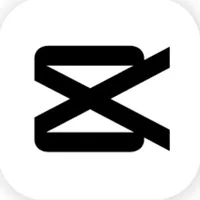 Capcut Premium13.2Bytedance Pte. Ltd.★★★★★
Capcut Premium13.2Bytedance Pte. Ltd.★★★★★ -
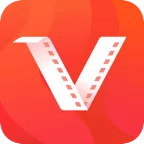 Vidmate 旧バージョン2.5APK81★★★★★
Vidmate 旧バージョン2.5APK81★★★★★ -
 TikTok38.2.3TikTok Pte. Ltd★★★★★
TikTok38.2.3TikTok Pte. Ltd★★★★★ -
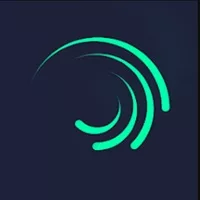 Alight Motion★★★★★
Alight Motion★★★★★ -
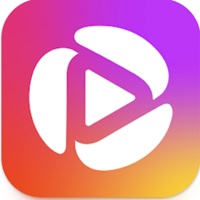 FreeDrama-ショートプレイを見る1.0.7CREST DIGITAL MEDIA PTE. LTD.★★★★★
FreeDrama-ショートプレイを見る1.0.7CREST DIGITAL MEDIA PTE. LTD.★★★★★
最新のアプリ
-
 クッキングフィーバー【爽快グルメアクション!】24.1.3Nordcurrent Games★★★★★
クッキングフィーバー【爽快グルメアクション!】24.1.3Nordcurrent Games★★★★★ -
 クッキングマッドネス-料理ゲーム3.0.4ZenLife Games Ltd★★★★★
クッキングマッドネス-料理ゲーム3.0.4ZenLife Games Ltd★★★★★ -
 ホテル帝国を築こう (My Perfect Hotel)1.25.1SayGames Ltd★★★★★
ホテル帝国を築こう (My Perfect Hotel)1.25.1SayGames Ltd★★★★★ -
 デコールライフ (Decor Life)1.0.43SayGames Ltd★★★★★
デコールライフ (Decor Life)1.0.43SayGames Ltd★★★★★ -
 Pixel Art – Color by Number10.1.1Easybrain★★★★★
Pixel Art – Color by Number10.1.1Easybrain★★★★★ -
 Brain Test: Tricky Puzzles2.761.3Unico Studio★★★★★
Brain Test: Tricky Puzzles2.761.3Unico Studio★★★★★ -
 Crossy Road7.5.2HIPSTER WHALE★★★★★(5)
Crossy Road7.5.2HIPSTER WHALE★★★★★(5) -
 STAR: Super Tricky Amazing Run2.09.0.7CASUAL AZUR GAMES★★★★★
STAR: Super Tricky Amazing Run2.09.0.7CASUAL AZUR GAMES★★★★★ -
 Mario Kart Tour3.6.3Nintendo Co., Ltd.★★★★★
Mario Kart Tour3.6.3Nintendo Co., Ltd.★★★★★ -
 Super Mario Run3.2.5Nintendo★★★★★
Super Mario Run3.2.5Nintendo★★★★★